
Если вы используете MacBook, вы можете добавить внешний дисплей, чтобы увеличить площадь экрана. Второй дисплей действительно может повысить вашу продуктивность и сделать все менее тесным.
Однако, прежде чем вы сможете подключить свой Mac к внешнему монитору, вы должны знать, какой кабель использовать. Если вы не уверены, это довольно просто погуглить или использовать приложение MacTracker выяснить. Если ваш MacBook или MacBook Pro выпущен после 2015 года, то вам понадобится кабель USB-C (Thunderbolt 3) который идет к VGA, DVI или HDMI. Другой конец будет определяться вашим монитором, поэтому дважды проверьте его доступные порты, чтобы узнать, какие из них предлагает. Если у вас есть выбор, HDMI и DVI предпочтительнее VGA, который является более старым аналоговым стандартом.

MacBook до 2015 года, скорее всего, будет иметь Thunderbolt 1 или 2 разъем или Mini DisplayPort разъем. Разъем для всех трех из них одинаковый, поэтому найти кабель для подключения к старому MacBook не должно быть проблемой.

Как только вы подключите монитор к MacBook, он, скорее всего, сразу же покажет экран вашего Mac. Но есть несколько вариантов конфигурации, о которых вам следует знать.
Перейдите в Системные настройки> Дисплеи на вашем Mac.
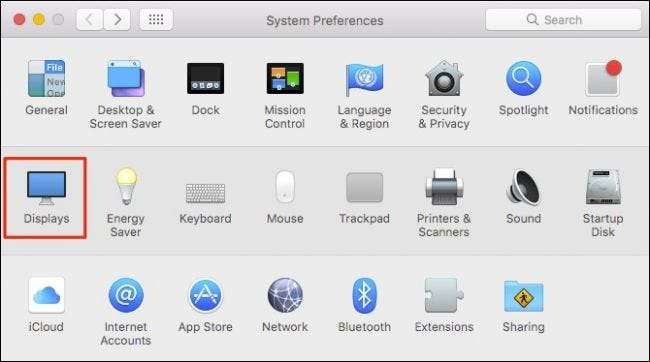
Если рабочий стол вашего Mac не появляются на втором мониторе, убедитесь, что он его обнаруживает. Более новые мониторы обычно имеют два или более подключения дисплея. Хотя большинство из них автоматически обнаружит ваш Mac с небольшими проблемами, вам, возможно, придется вручную нажимать кнопку «источник» (или аналогичную) на мониторе, пока не дойдете до нужной - вроде того, как вы это делаете на своем HDTV. Прочтите руководство по эксплуатации монитора, чтобы получить дополнительную информацию, если проблема не исчезнет, а также проверьте подключение кабеля, чтобы убедиться, что он не отсоединился.
Вы также можете удерживать клавишу «Option», и кнопка Gather Windows на панели предпочтений превратится в «Обнаружение дисплеев», что может помочь, если источник входного сигнала вашего дисплея настроен правильно и кабель надежно подключен.
У вас будет две панели настроек: одна для встроенного дисплея, а другая - для внешнего.
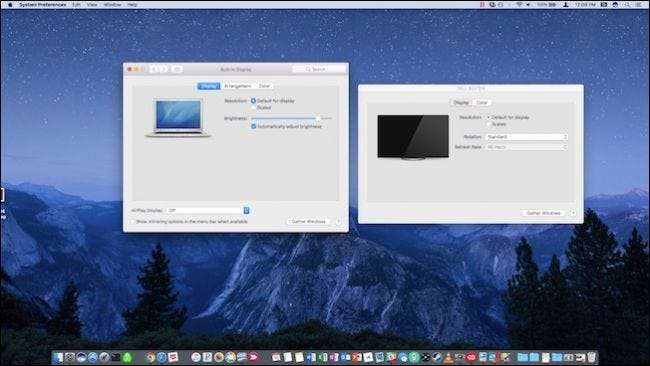
Если вы не видите обе панели настроек, вероятно, другая находится на другом экране. Вы можете щелкнуть «Gather Windows», чтобы обе панели настроек отображались на текущем экране.
Вы можете настроить разрешение на дисплеях по умолчанию или масштабировать. Самое верхнее разрешение в списке является оптимальным, все, что ниже, будет давать заметно худшие результаты.
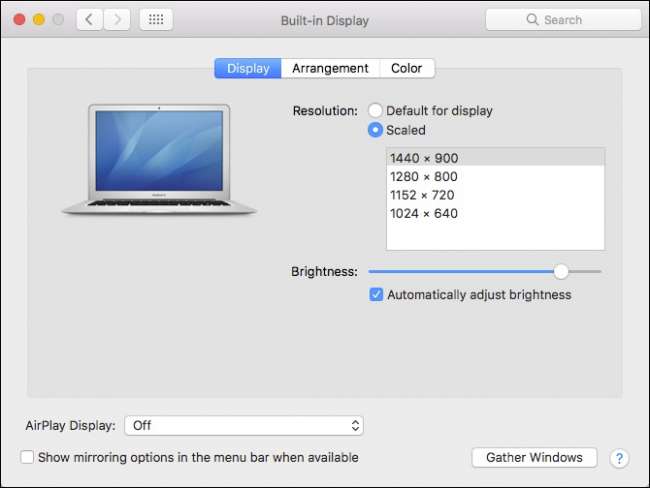
Расположение дисплеев важно для перехода от одного к другому. Например, если ваше внешнее устройство находится слева от MacBook, а в вашем расположении оно расположено справа, это будет сбивать с толку, потому что каждый раз, когда вы наводите указатель мыши вправо, указатель будет касаться края экрана вместо того, чтобы переходить к следующему дисплею.
Щелкните вкладку «Расположение» и перетащите дисплеи в желаемое положение. Вы также можете щелкнуть и перетащить маленькую белую строку меню, чтобы переместить ее на нужный экран.
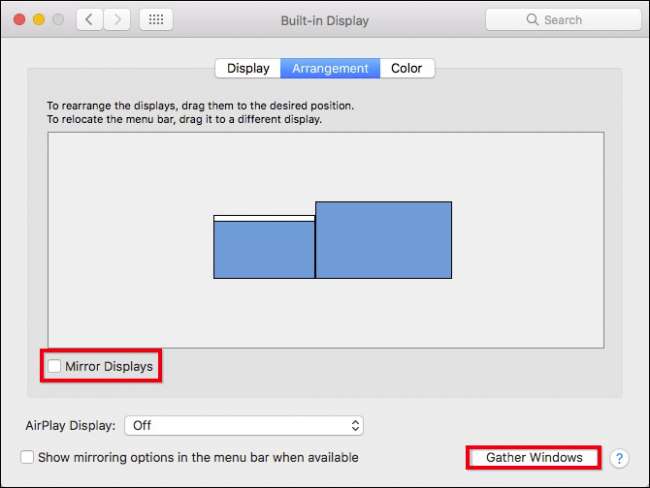
Вы также можете выбрать зеркальное отображение ваших дисплеев. Если вы установите этот флажок, оба дисплея будут отображать одно и то же. У вас будет возможность оптимизировать его либо для встроенного, либо для внешнего, либо вы можете масштабировать оба монитора, чтобы разрешение на каждом совпадало.
Зеркальное отображение хорошо подходит для проведения презентаций, тогда как расширение рабочего стола (без зеркального отображения) лучше для повседневной работы.
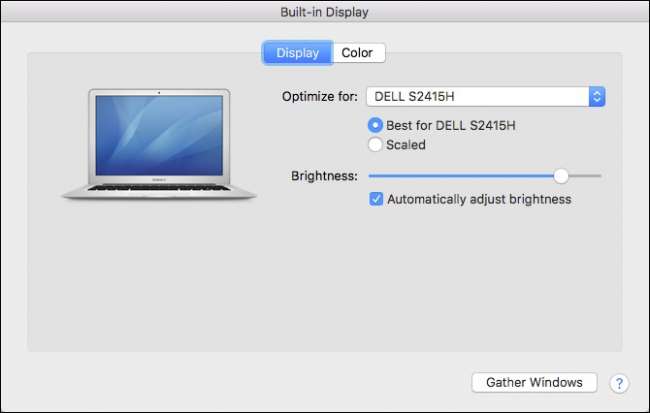
Если вы посмотрите на настройки своего второго монитора, у вас будет две вкладки для отображения и цвета. В отличие от настроек встроенного дисплея, вы не сможете регулировать яркость, и не будет опции AirPlay, но вы можете повернуть ее (90, 180, 270 градусов), если подставка дисплея может поворачиваться.
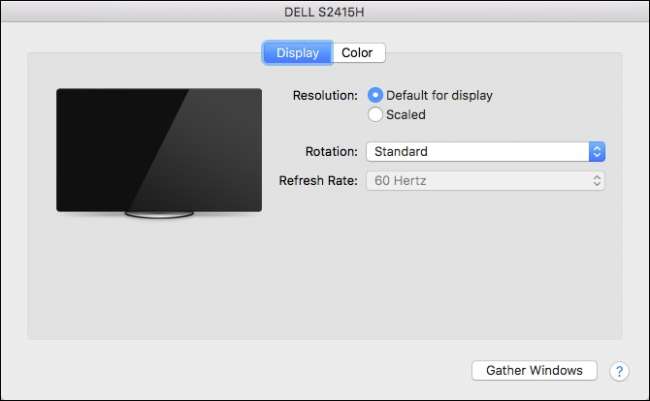
Последний вариант - цветная панель. Хотя варианты здесь выходят за рамки этой статьи, вы можете узнать больше о цветовых профилях а также калибровка вашего дисплея если вы чувствуете, что неправильно видите цвета.
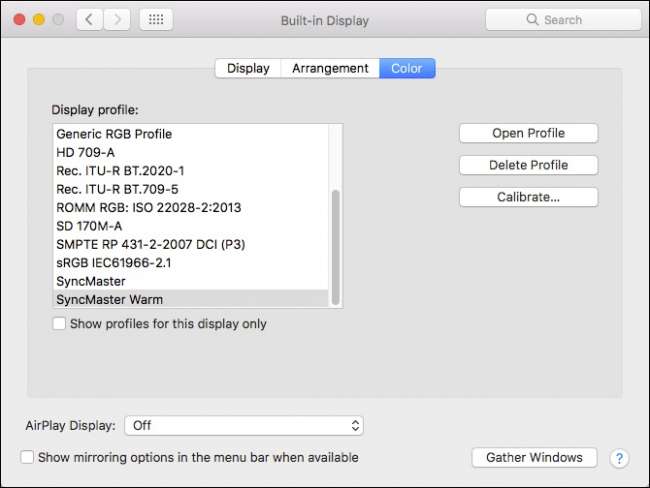
Вероятно, самым сложным аспектом этого процесса является получение кабеля. Помимо этого, macOS делает это простым, и как только вы поймете, как настроить параметры, у вас все будет организовано так, чтобы оно лучше всего работало для вас.
СВЯЗАННЫЕ С: Изучите интересные детали любого продукта Apple, старого и нового
Подключение второго (или даже третьего) монитора к вашему MacBook может открыть новые возможности и уменьшить застревание различных окон и приложений, которые обычно переполняют ваш встроенный дисплей. Это позволяет вам лучше диктовать и организовывать рабочий процесс, возможно, повышая вашу производительность, делая вас более эффективным и счастливым сотрудником.
Кредит изображения: Маурицио Пеше / Flickr







